Como recuperar favoritos e marcadores excluídos acidentalmente no Microsoft Edge

Se você excluir acidentalmente um favorito da barra de pesquisa, barra de favoritos ou página de favoritos, o Microsoft Edge permite recuperá-lo e é um processo muito simples.
Como restaurar favoritos excluídos acidentalmente no Edge
Quando você exclui acidentalmente um favorito da página de favoritos, o Edge oferece a opção de desfazer para restaurá-lo. Clique no botão Desfazer no canto superior direito para recuperá-lo.

No entanto, você poderá não ver a opção de desfazer se tiver excluído um favorito por meio da barra de favoritos ou da barra de pesquisa. Nesse caso, você terá que restaurá-los na página de favoritos:
- Clique no ícone em forma de estrela com três linhas horizontais passando por ele no canto superior direito. Alternativamente, você pode pressionar um atalho CTRL + Shift + O.
- Clique nos três pontos horizontais (Mais opções) no menu Favoritos .
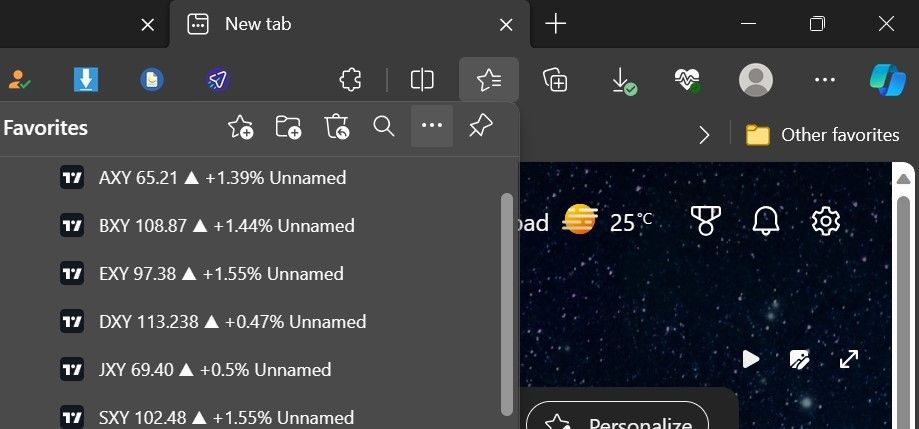
- Em seguida, clique em Restaurar favoritos excluídos .
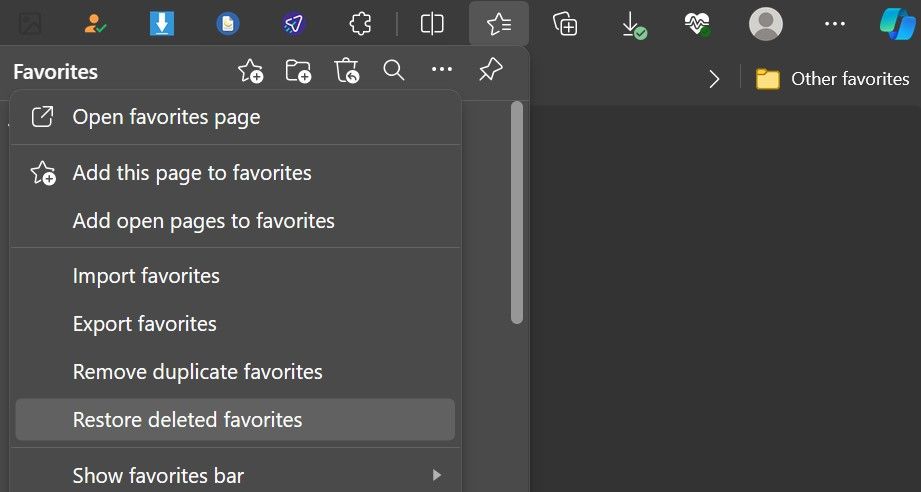
- Aqui você pode ver a lista de favoritos que você excluiu nos últimos 28 dias.
- Para restaurar um item favorito específico, expanda a subpasta onde ele foi salvo, marque a caixa ao lado e clique em Restaurar .
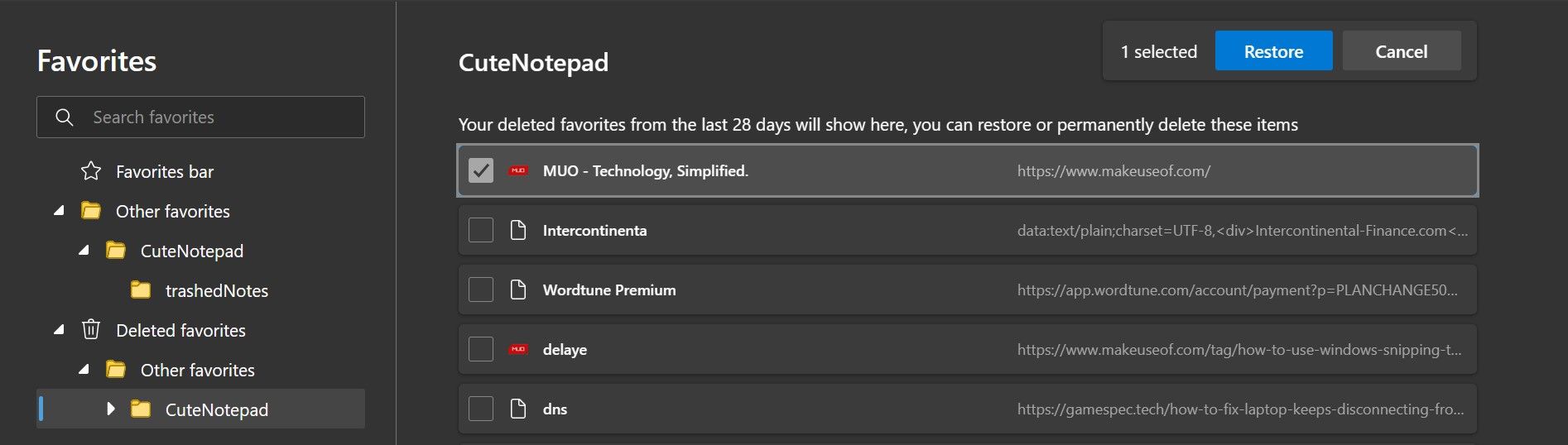
Você só pode restaurar favoritos excluídos nos últimos 28 dias. Além disso, os favoritos devem ter sido sincronizados antes de serem excluídos.
No momento em que este artigo foi escrito, o aplicativo móvel Edge não oferecia uma opção para restaurar favoritos excluídos. No entanto, você pode restaurar favoritos excluídos por meio do aplicativo móvel do navegador Edge em seu desktop. Portanto, se você excluir acidentalmente um favorito do aplicativo móvel, poderá fazer login no navegador Edge na área de trabalho e restaurá-lo seguindo as instruções acima.
Confira outros recursos do Edge que podem ajudá-lo a se manter organizado e ser mais produtivo .
Recupere favoritos excluídos com facilidade
Quando você exclui acidentalmente um favorito no Edge, isso não significa que ele desapareceu para sempre. Esperançosamente, agora você tem uma compreensão mais clara de como recuperá-los. Portanto, restaure seus favoritos excluídos com muita facilidade.



Deixe um comentário